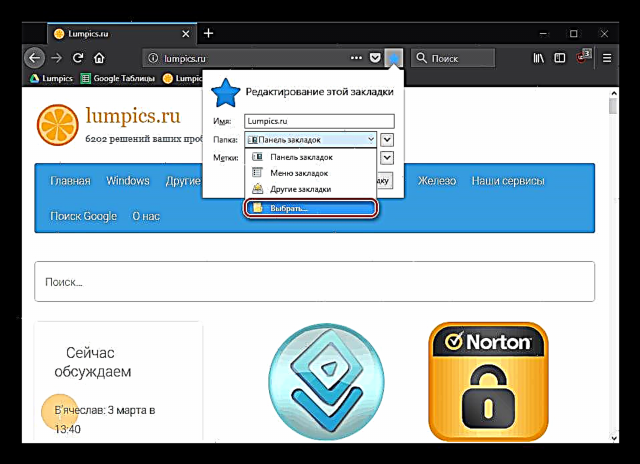Кыстармалар Mozilla Firefoxтун негизги куралы болуп, маанилүү веб-баракчаларды сактап калууга, каалаган учурда аларга жетүүгө болот. Firefox-та кыстармаларды кантип түзүү керектиги макалада талкууланат.
Firefox сайтына кыстармалар кошуу
Бүгүн биз Mozilla Firefox браузеринде жаңы кыстармалар түзүүнүн жолун карап чыгабыз. Эгер сиз HTML файлында сакталган кыстармалардын тизмесин кантип өткөрүп берүү жөнүндө суроого кызыгсаңыз, анда биздин башка макалабыз бул суроого жооп берет.
Кыстырмаларды Mozilla Firefox браузерине кантип импорттоо керек
Ошентип, браузерге кыстырма коюу үчүн, төмөнкү кадамдарды аткарыңыз:
- Белги коюлган сайтка өтүңүз. Даректер тилкесинде жылдызча менен сөлөкөттү чыкылдатыңыз.
- Кыстарма автоматтык түрдө түзүлөт жана демейки боюнча папкага кошулат "Башка кыстармалар".
- Сизге ыңгайлуу болушу үчүн, кыстарманын жайгашкан жерин, мисалы, орнотуп, өзгөртүүгө болот Кыстарма тилкеси.

Эгер сиз тематикалык папканы түзгүңүз келсе, анда сунушталган жыйынтыктардын тизмесиндеги нерсени колдонуңуз "Тандоо".
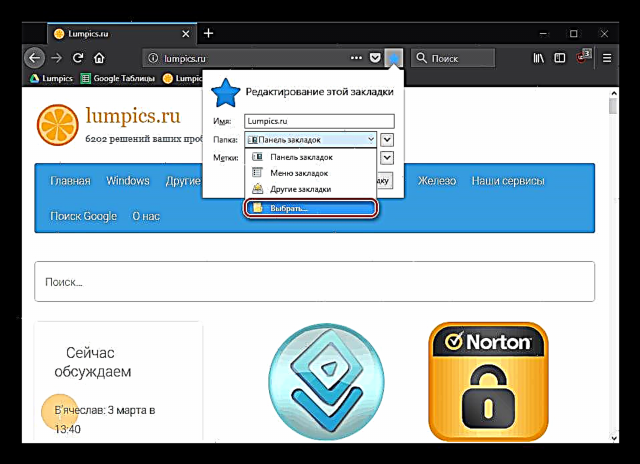
басма сөз Папка түзүү жана өзүңүз каалагандай өзгөртүңүз.

Басуу бойдон калууда "Кереги жок" - кыстарма түзүлгөн папкада сакталат.
- Ар бир кыстармага аны түзүү же түзөтүү учурунда энбелги берилиши мүмкүн. Эгер сиз алардын көпчүлүгүн сактап калууну пландаштырсаңыз, конкреттүү кыстармаларды издөөнү жеңилдетүү үчүн пайдалуу болот.

Тегдер эмне үчүн керек? Мисалы, сиз үй ашпозчусуз жана эң кызыктуу рецепттерди кыстарыңыз. Мисалы, pilaf рецептине төмөнкү этикеткаларды дайындаса болот: күрүч, кечки тамак, эт, өзбек ашканасы, б.а. жалпылоочу сөздөр. Үтүр менен бөлүнгөн бир сапка атайын энбелгилерди койсоңуз, каалаган кыстарманы же кыстармалар тобун издөө оңой болот.



Эгер сиз Mozilla Firefox сайтына кыстармаларды туура кошсоңуз жана уюштурсаңыз, веб-браузер менен иштөө бир кыйла тез жана ыңгайлуу болот.